2020 OPEL MOVANO_B android auto
[x] Cancel search: android autoPage 148 of 373
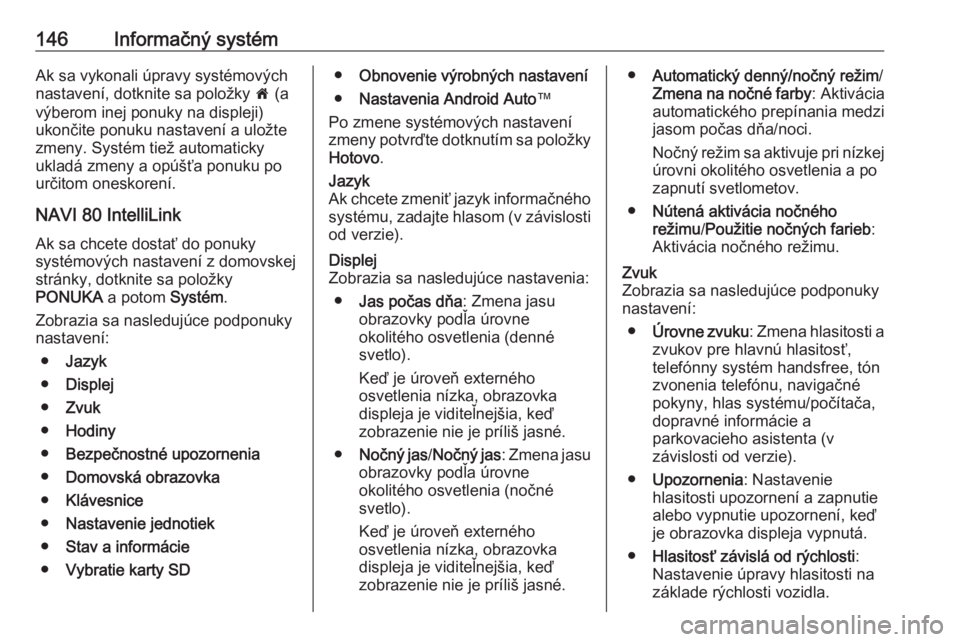
146Informačný systémAk sa vykonali úpravy systémových
nastavení, dotknite sa položky 7 (a
výberom inej ponuky na displeji)
ukončite ponuku nastavení a uložte
zmeny. Systém tiež automaticky
ukladá zmeny a opúšťa ponuku po
určitom oneskorení.
NAVI 80 IntelliLink Ak sa chcete dostať do ponuky
systémových nastavení z domovskej
stránky, dotknite sa položky
PONUKA a potom Systém.
Zobrazia sa nasledujúce podponuky nastavení:
● Jazyk
● Displej
● Zvuk
● Hodiny
● Bezpečnostné upozornenia
● Domovská obrazovka
● Klávesnice
● Nastavenie jednotiek
● Stav a informácie
● Vybratie karty SD●Obnovenie výrobných nastavení
● Nastavenia Android Auto ™
Po zmene systémových nastavení
zmeny potvrďte dotknutím sa položky
Hotovo .Jazyk
Ak chcete zmeniť jazyk informačného systému, zadajte hlasom (v závislosti
od verzie).Displej
Zobrazia sa nasledujúce nastavenia:
● Jas počas dňa : Zmena jasu
obrazovky podľa úrovne
okolitého osvetlenia (denné
svetlo).
Keď je úroveň externého
osvetlenia nízka, obrazovka
displeja je viditeľnejšia, keď
zobrazenie nie je príliš jasné.
● Nočný jas /Nočný jas : Zmena jasu
obrazovky podľa úrovne
okolitého osvetlenia (nočné
svetlo).
Keď je úroveň externého
osvetlenia nízka, obrazovka
displeja je viditeľnejšia, keď
zobrazenie nie je príliš jasné.● Automatický denný/nočný režim /
Zmena na nočné farby : Aktivácia
automatického prepínania medzi jasom počas dňa/noci.
Nočný režim sa aktivuje pri nízkej
úrovni okolitého osvetlenia a po
zapnutí svetlometov.
● Nútená aktivácia nočného
režimu /Použitie nočných farieb :
Aktivácia nočného režimu.Zvuk
Zobrazia sa nasledujúce podponuky
nastavení:
● Úrovne zvuku : Zmena hlasitosti a
zvukov pre hlavnú hlasitosť, telefónny systém handsfree, tónzvonenia telefónu, navigačné
pokyny, hlas systému/počítača,
dopravné informácie a
parkovacieho asistenta (v
závislosti od verzie).
● Upozornenia : Nastavenie
hlasitosti upozornení a zapnutie
alebo vypnutie upozornení, keď
je obrazovka displeja vypnutá.
● Hlasitosť závislá od rýchlosti :
Nastavenie úpravy hlasitosti na
základe rýchlosti vozidla.
Page 149 of 373
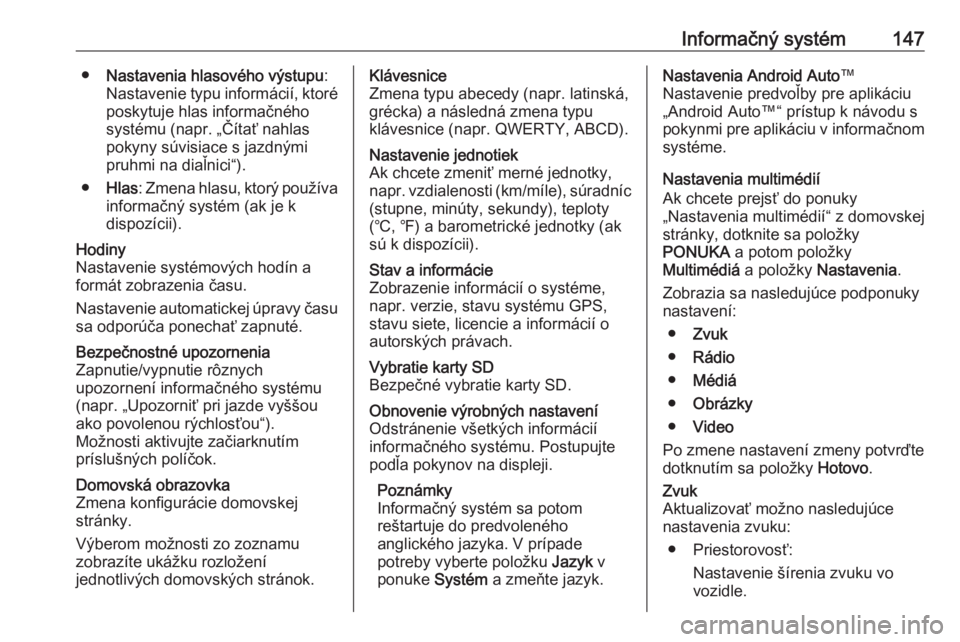
Informačný systém147●Nastavenia hlasového výstupu :
Nastavenie typu informácií, ktoré poskytuje hlas informačného
systému (napr. „Čítať nahlas
pokyny súvisiace s jazdnými
pruhmi na diaľnici“).
● Hlas : Zmena hlasu, ktorý používa
informačný systém (ak je k
dispozícii).Hodiny
Nastavenie systémových hodín a formát zobrazenia času.
Nastavenie automatickej úpravy času
sa odporúča ponechať zapnuté.Bezpečnostné upozornenia
Zapnutie/vypnutie rôznych
upozornení informačného systému
(napr. „Upozorniť pri jazde vyššou
ako povolenou rýchlosťou“).
Možnosti aktivujte začiarknutím
príslušných políčok.Domovská obrazovka
Zmena konfigurácie domovskej
stránky.
Výberom možnosti zo zoznamu
zobrazíte ukážku rozložení
jednotlivých domovských stránok.Klávesnice
Zmena typu abecedy (napr. latinská,
grécka) a následná zmena typu
klávesnice (napr. QWERTY, ABCD).Nastavenie jednotiek
Ak chcete zmeniť merné jednotky,
napr. vzdialenosti (km/míle), súradníc
(stupne, minúty, sekundy), teploty
(℃, ℉) a barometrické jednotky (ak
sú k dispozícii).Stav a informácie
Zobrazenie informácií o systéme,
napr. verzie, stavu systému GPS,
stavu siete, licencie a informácií o
autorských právach.Vybratie karty SD
Bezpečné vybratie karty SD.Obnovenie výrobných nastavení
Odstránenie všetkých informácií
informačného systému. Postupujte
podľa pokynov na displeji.
Poznámky
Informačný systém sa potom reštartuje do predvoleného
anglického jazyka. V prípade
potreby vyberte položku Jazyk v
ponuke Systém a zmeňte jazyk.Nastavenia Android Auto ™
Nastavenie predvoľby pre aplikáciu
„Android Auto™“ prístup k návodu s
pokynmi pre aplikáciu v informačnom
systéme.
Nastavenia multimédií
Ak chcete prejsť do ponuky
„Nastavenia multimédií“ z domovskej
stránky, dotknite sa položky
PONUKA a potom položky
Multimédiá a položky Nastavenia .
Zobrazia sa nasledujúce podponuky nastavení:
● Zvuk
● Rádio
● Médiá
● Obrázky
● Video
Po zmene nastavení zmeny potvrďte
dotknutím sa položky Hotovo.Zvuk
Aktualizovať možno nasledujúce
nastavenia zvuku:
● Priestorovosť: Nastavenie šírenia zvuku vo
vozidle.
Page 172 of 373
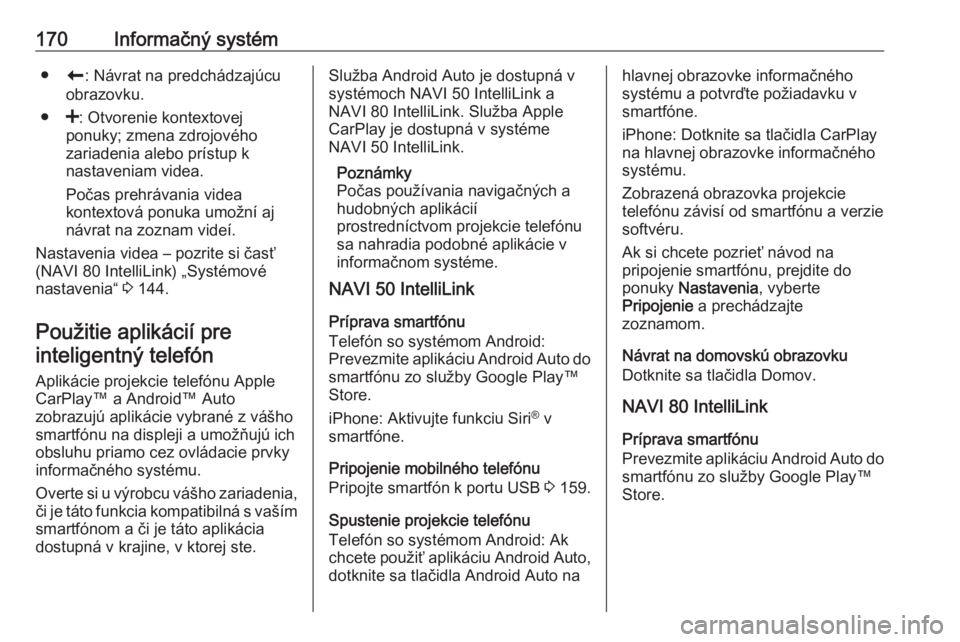
170Informačný systém●r: Návrat na predchádzajúcu
obrazovku.
● <: Otvorenie kontextovej
ponuky; zmena zdrojového
zariadenia alebo prístup k
nastaveniam videa.
Počas prehrávania videa
kontextová ponuka umožní aj
návrat na zoznam videí.
Nastavenia videa – pozrite si časť
(NAVI 80 IntelliLink) „Systémové
nastavenia“ 3 144.
Použitie aplikácií pre inteligentný telefón
Aplikácie projekcie telefónu Apple
CarPlay™ a Android™ Auto
zobrazujú aplikácie vybrané z vášho
smartfónu na displeji a umožňujú ich
obsluhu priamo cez ovládacie prvky
informačného systému.
Overte si u výrobcu vášho zariadenia, či je táto funkcia kompatibilná s vaším
smartfónom a či je táto aplikácia
dostupná v krajine, v ktorej ste.Služba Android Auto je dostupná v
systémoch NAVI 50 IntelliLink a
NAVI 80 IntelliLink. Služba Apple
CarPlay je dostupná v systéme
NAVI 50 IntelliLink.
Poznámky
Počas používania navigačných a
hudobných aplikácií
prostredníctvom projekcie telefónu
sa nahradia podobné aplikácie v
informačnom systéme.
NAVI 50 IntelliLink
Príprava smartfónu
Telefón so systémom Android:
Prevezmite aplikáciu Android Auto do
smartfónu zo služby Google Play™
Store.
iPhone: Aktivujte funkciu Siri ®
v
smartfóne.
Pripojenie mobilného telefónu
Pripojte smartfón k portu USB 3 159.
Spustenie projekcie telefónu
Telefón so systémom Android: Ak
chcete použiť aplikáciu Android Auto, dotknite sa tlačidla Android Auto nahlavnej obrazovke informačného
systému a potvrďte požiadavku v smartfóne.
iPhone: Dotknite sa tlačidla CarPlay
na hlavnej obrazovke informačného
systému.
Zobrazená obrazovka projekcie
telefónu závisí od smartfónu a verzie
softvéru.
Ak si chcete pozrieť návod na
pripojenie smartfónu, prejdite do
ponuky Nastavenia , vyberte
Pripojenie a prechádzajte
zoznamom.
Návrat na domovskú obrazovku
Dotknite sa tlačidla Domov.
NAVI 80 IntelliLink
Príprava smartfónu
Prevezmite aplikáciu Android Auto do
smartfónu zo služby Google Play™
Store.
Page 173 of 373
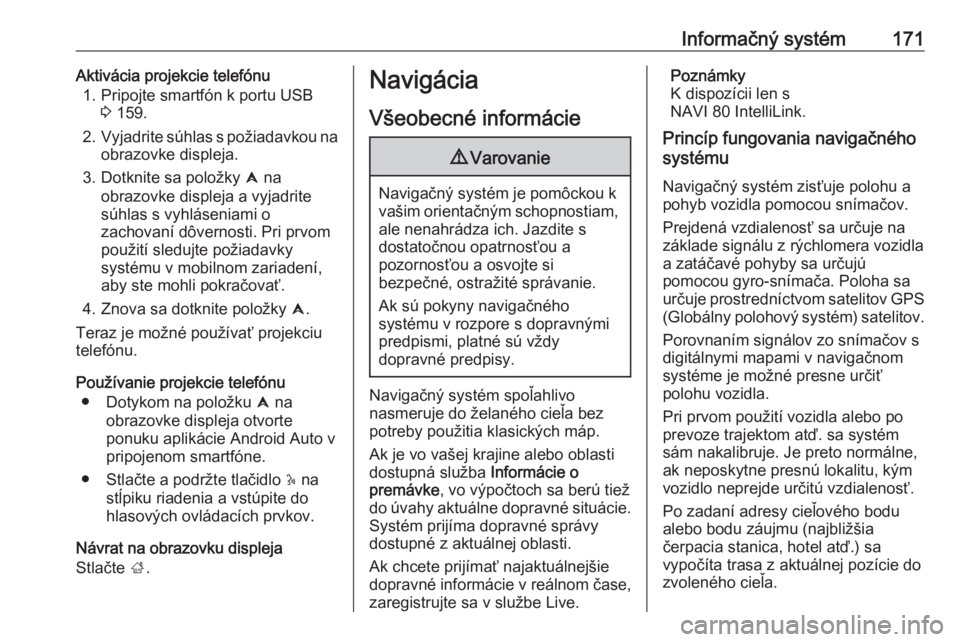
Informačný systém171Aktivácia projekcie telefónu1. Pripojte smartfón k portu USB 3 159.
2. Vyjadrite súhlas s požiadavkou na
obrazovke displeja.
3. Dotknite sa položky û na
obrazovke displeja a vyjadrite
súhlas s vyhláseniami o
zachovaní dôvernosti. Pri prvom
použití sledujte požiadavky
systému v mobilnom zariadení,
aby ste mohli pokračovať.
4. Znova sa dotknite položky û.
Teraz je možné používať projekciu
telefónu.
Používanie projekcie telefónu ● Dotykom na položku û na
obrazovke displeja otvorte
ponuku aplikácie Android Auto v
pripojenom smartfóne.
● Stlačte a podržte tlačidlo 5 na
stĺpiku riadenia a vstúpite do hlasových ovládacích prvkov.
Návrat na obrazovku displeja
Stlačte ;.Navigácia
Všeobecné informácie9 Varovanie
Navigačný systém je pomôckou k
vašim orientačným schopnostiam, ale nenahrádza ich. Jazdite s
dostatočnou opatrnosťou a
pozornosťou a osvojte si
bezpečné, ostražité správanie.
Ak sú pokyny navigačného
systému v rozpore s dopravnými
predpismi, platné sú vždy
dopravné predpisy.
Navigačný systém spoľahlivo
nasmeruje do želaného cieľa bez
potreby použitia klasických máp.
Ak je vo vašej krajine alebo oblasti
dostupná služba Informácie o
premávke , vo výpočtoch sa berú tiež
do úvahy aktuálne dopravné situácie. Systém prijíma dopravné správy
dostupné z aktuálnej oblasti.
Ak chcete prijímať najaktuálnejšie
dopravné informácie v reálnom čase,
zaregistrujte sa v službe Live.
Poznámky
K dispozícii len s
NAVI 80 IntelliLink.
Princíp fungovania navigačného
systému
Navigačný systém zisťuje polohu a
pohyb vozidla pomocou snímačov.
Prejdená vzdialenosť sa určuje na
základe signálu z rýchlomera vozidla
a zatáčavé pohyby sa určujú
pomocou gyro-snímača. Poloha sa
určuje prostredníctvom satelitov GPS (Globálny polohový systém) satelitov.
Porovnaním signálov zo snímačov s
digitálnymi mapami v navigačnom
systéme je možné presne určiť
polohu vozidla.
Pri prvom použití vozidla alebo po
prevoze trajektom atď. sa systém
sám nakalibruje. Je preto normálne,
ak neposkytne presnú lokalitu, kým
vozidlo neprejde určitú vzdialenosť.
Po zadaní adresy cieľového bodu alebo bodu záujmu (najbližšia
čerpacia stanica, hotel atď.) sa
vypočíta trasa z aktuálnej pozície do
zvoleného cieľa.
Page 342 of 373

340Informácie o zákazníkoviREACH
Registration, Evaluation,
Authorisation and Restriction of
Chemicals (REACH) je nariadenie
Európskej únie prijaté s cieľom zlepšiť ochranu zdravia a životného
prostredia pred rizikami, ktoré môžu
predstavovať chemikálie. Ďalšie
informácie a vyhlásenie k Článku 33 nájdete na adrese www.opel.com/
reach.
Registrované ochranné známkyApple Inc.
Apple CarPlay™ ochranná známka
spoločnosti Apple, Inc.
App Store ®
a iTunes Store ®
sú
registrované ochranné známky
spoločnosti Apple Inc.
iPhone ®
, iPod ®
, iPod touch ®
, iPod
nano ®
, iPad ®
a Siri ®
sú registrované
ochranné známky spoločnosti Apple
Inc.Bluetooth SIG, Inc.
Bluetooth ®
je registrovaná ochranná
známka spoločnosti Bluetooth SIG, Inc.DivX, LLC
DivX ®
a DivX Certified ®
sú
registrované ochranné známky
spoločnosti DivX, LLC.EnGIS Technologies, Inc.
BringGo ®
je registrovaná ochranná
známka spoločnosti EnGIS
Technologies, Inc.Google Inc.
Android™ a Google Play™ Store sú
ochranné známky spoločnosti
Google Inc.Stitcher Inc.
Stitcher™ je ochranná známka
spoločnosti Stitcher, Inc.Verband der Automobilindustrie e.V.
AdBlue ®
je registrovaná ochranná
známka spoločnosti VDA.Údaje zaznamenané
vozidlom a ochrana
súkromia
Záznamníky udalostí Vo vašom vozidle sú nainštalované
elektronické riadiace jednotky.
Riadiace jednotky spracúvajú údaje,
napr. získané zo snímačov vozidla,
alebo údaje, ktoré sami generujú
alebo si medzi sebou vymieňajú.
Niektoré riadiace jednotky sú
nevyhnutné pre bezpečnú funkciu
vášho vozidla, iné vám pomáhajú
počas jazdy (asistenčné systémy
vodiča) a ostatné zabezpečujú
komfortné funkcie a funkcie
informačno-zábavného systému.
Nasledujúca časť obsahuje
všeobecné informácie o spracovaní
údajov vo vozidle. Ďalšie informácie o
tom, ktoré konkrétne údaje sa vo
vašom vozidle nahrávajú, ukladajú a
prenášajú tretím stranám a na aký
účel, na základe kľúčových slov
Ochrana údajov úzko prepojených s
odkazmi na funkčné vlastnosti,
ktorých sa to týka, nájdete príslušnej
Page 344 of 373
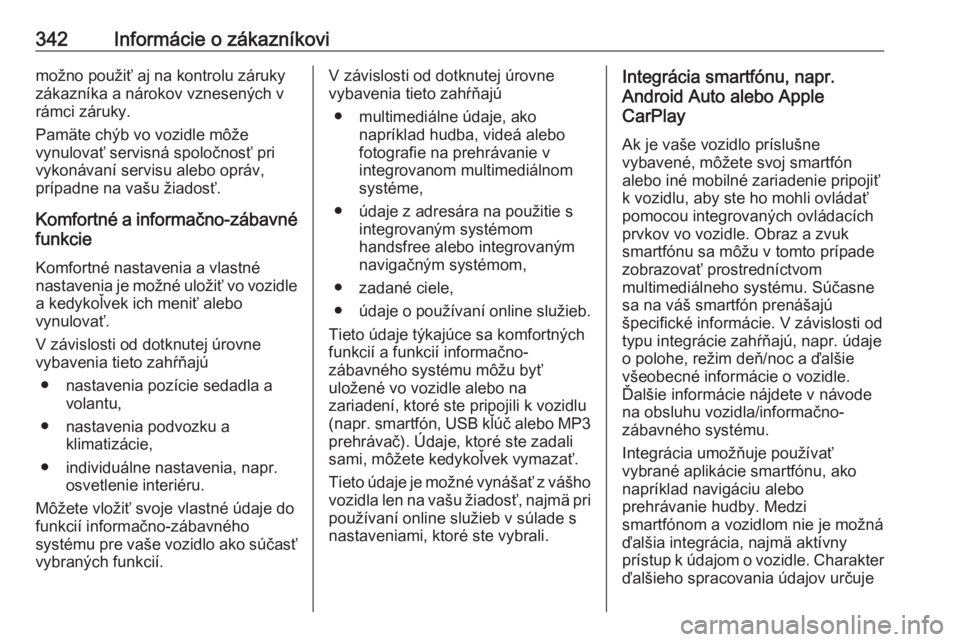
342Informácie o zákazníkovimožno použiť aj na kontrolu záruky
zákazníka a nárokov vznesených v
rámci záruky.
Pamäte chýb vo vozidle môže
vynulovať servisná spoločnosť pri vykonávaní servisu alebo opráv,
prípadne na vašu žiadosť.
Komfortné a informačno-zábavné
funkcie
Komfortné nastavenia a vlastné
nastavenia je možné uložiť vo vozidle a kedykoľvek ich meniť alebo
vynulovať.
V závislosti od dotknutej úrovne
vybavenia tieto zahŕňajú
● nastavenia pozície sedadla a volantu,
● nastavenia podvozku a klimatizácie,
● individuálne nastavenia, napr. osvetlenie interiéru.
Môžete vložiť svoje vlastné údaje do
funkcií informačno-zábavného
systému pre vaše vozidlo ako súčasť
vybraných funkcií.V závislosti od dotknutej úrovne
vybavenia tieto zahŕňajú
● multimediálne údaje, ako napríklad hudba, videá alebo
fotografie na prehrávanie v
integrovanom multimediálnom
systéme,
● údaje z adresára na použitie s integrovaným systémom
handsfree alebo integrovaným
navigačným systémom,
● zadané ciele,
● údaje o používaní online služieb.
Tieto údaje týkajúce sa komfortných
funkcií a funkcií informačno-
zábavného systému môžu byť
uložené vo vozidle alebo na
zariadení, ktoré ste pripojili k vozidlu
(napr. smartfón, USB kľúč alebo MP3
prehrávač). Údaje, ktoré ste zadali
sami, môžete kedykoľvek vymazať.
Tieto údaje je možné vynášať z vášho
vozidla len na vašu žiadosť, najmä pri používaní online služieb v súlade s
nastaveniami, ktoré ste vybrali.Integrácia smartfónu, napr.
Android Auto alebo Apple
CarPlay
Ak je vaše vozidlo príslušne
vybavené, môžete svoj smartfón
alebo iné mobilné zariadenie pripojiť
k vozidlu, aby ste ho mohli ovládať
pomocou integrovaných ovládacích
prvkov vo vozidle. Obraz a zvuk
smartfónu sa môžu v tomto prípade zobrazovať prostredníctvom
multimediálneho systému. Súčasne
sa na váš smartfón prenášajú
špecifické informácie. V závislosti od
typu integrácie zahŕňajú, napr. údaje
o polohe, režim deň/noc a ďalšie
všeobecné informácie o vozidle.
Ďalšie informácie nájdete v návode
na obsluhu vozidla/informačno-
zábavného systému.
Integrácia umožňuje používať
vybrané aplikácie smartfónu, ako
napríklad navigáciu alebo
prehrávanie hudby. Medzi
smartfónom a vozidlom nie je možná
ďalšia integrácia, najmä aktívny
prístup k údajom o vozidle. Charakter ďalšieho spracovania údajov určuje